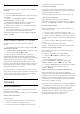User manual
Table Of Contents
- Sadržaj
- 1 Početni zaslon
- 2 Postavljanje
- 3 Daljinski upravljač
- 4 Uključivanje/isključivanje
- 5 Kanali
- 6 Instalacija kanala
- 7 Povezivanje uređaja
- 8 Povezivanje Android TV-a
- 9 Aplikacije
- 10 Internet
- 11 Brzi izbornik
- 12 Izvori
- 13 Mreže
- 14 Postavke
- 15 Videozapisi, fotografije i glazba
- 16 TV vodič
- 17 Snimanje i Pause TV
- 18 Pametni telefoni i tableti
- 19 Igre
- 20 Ambilight
- 21 Najpopularniji sadržaji
- 22 Freeview Play
- 23 Netflix
- 24 Alexa
- 25 Softver
- 26 Specifikacije
- 27 Pomoć i podrška
- 28 Sigurnost i održavanje
- 29 Odredbe uporabe
- 30 Autorska prava
- 31 Izjava o odricanju od odgovornosti za usluge i/ili softver trećih strana
- Indeks
Unos teksta
Pomoću tipkovnice na stražnjoj strani daljinskog
upravljača možete unositi tekst u bilo koje tekstno
polje na zaslonu.
Za unos teksta...
1 - Odaberite tekstno polje ako još nije odabrano.
2 - Okrenite tipkovnicu daljinskog upravljača prema
gore kako biste aktivirali tipke. Daljinski upravljač
držite objema rukama, a za unos koristite oba palca.
3 - Kako biste sakrili zaslonsku tipkovnicu,
pritisnite Back.
Pritisnite OK kako biste potvrdili unos teksta.
Zaslonska tipkovnica
Ako koristite zaslonsku tipkovnicu za unos teksta,
možete konfigurirati raspored tipkovnice prema
rasporedu na koji ste navikli.
Za otvaranje postavki...
Pritisnite HOME, odaberite Postavke i
pritisnite OK.
5 - Odaberite Postavke za Android i pritisnite OK.
6 - Odaberite Uređaj Preferencije > Tipkovnica i
pritisnite OK.
7 - Odaberite Postavke za Gboard > Jezik i
pritisnite OK. Ovdje možete postaviti raspored
tipkovnice za svoj jezik.
8 - Pritisnite Back za zatvaranje izbornika i
vraćanje jedan korak unatrag.
• Daljinski upravljač najbolje radi ako od televizora nije
udaljen više od 5 m.
• Kada koristite tipkovnicu daljinskog upravljača,
preporučujemo da daljinski upravljač ne naginjete
pod kutom većim od 50 stupnjeva.
• Nemojte blokirati IC zrake daljinskog upravljača.
Qwerty i Azerty
Standardni raspored tipkovnice daljinskog upravljača
je Qwerty.
Azerty tipkovnica
Ovisno o regiji, tipkovnica daljinskog upravljača može
se postaviti na Azerty. Azerty znakovi nalaze se u
gornjem desnom kutu na tipkama.
Postavljanje rasporeda tipkovnice na Azerty…
1 - Pritisnite HOME, Odaberite Postavke i
pritisnite OK.
2 - Odaberite Regija i jezik i pritisnite (desno)
kako biste otvorili izbornik.
3 - Odaberite Tipkovnica daljinskog upravljača i
pritisnite OK.
4 - OdaberiteQwerty ili Azerty i pritisnite OK.
5 - Po potrebi više puta pritisnite (lijevo) kako
biste zatvorili izbornik.
3.5
Infracrveni senzor
Televizor može primati naredbe i s daljinskog
upravljača koji koristi IR (infracrvenu vezu) za slanje
naredbi. Ako koristite takav daljinski upravljač, uvijek
usmjerite daljinski upravljač prema infracrvenom
senzoru na prednjoj strani televizora.
Upozorenje
Ne postavljajte predmete ispred IC senzora televizora;
mogli bi blokirati IC signal.
3.6
Baterije
Ako televizor ne reagira na pritisak tipke na
daljinskom upravljaču, možda su baterije prazne.
Za zamjenu baterija otvorite odjeljak za baterije na
stražnjoj strani daljinskog upravljača.
1 - Gurnite poklopac odjeljka za baterije u smjeru koji
naznačuje strelica.
2 - Stare baterije zamijenite s 2 nove alkalne
baterije AAA-LR03-1,5 V. Pazite da polovi i na
baterijama budu pravilno poravnati.
3 - Vratite poklopac odjeljka za baterije i gurajte ga
dok ne sjedne na mjesto.
Izvadite baterije iz daljinskog upravljača ako ga
nećete upotrebljavati duže vrijeme.
Stare baterije sigurno odložite u skladu s propisima o
odlaganju starih baterija.
Kako biste pronašli više informacija, u
izborniku Pomoć odaberite Ključne riječi i
potražite Kraj uporabe.
3.7
Čišćenje
Vaš daljinski upravljač ima premaz otporan na
ogrebotine.
Daljinski upravljač čistite mekom, vlažnom krpom.
Daljinski upravljač nikada nemojte čistiti tvarima kao
11